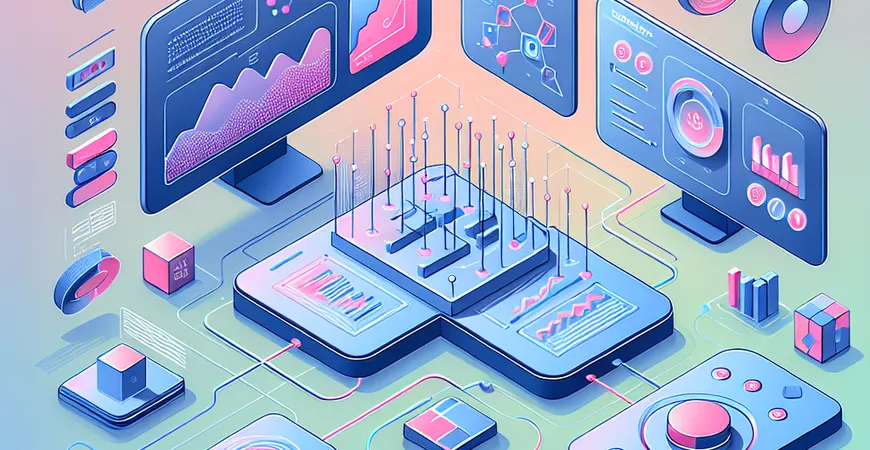
一、引言:为何需要制作销售报表封面
在现代企业的管理中,销售报表是不可或缺的重要工具。它不仅可以帮助企业掌握销售情况,还能为管理层提供决策依据。一个专业、清晰的销售报表封面可以让报表更具吸引力和可读性,更好地传递关键信息。本文将详细介绍如何使用WPS制作一个高质量的销售报表封面,帮助您轻松上手这一重要技能。
二、准备工作:制作销售报表封面的基本要素
在开始制作销售报表封面之前,我们需要明确一些基本要素,这将帮助我们更加高效地完成任务。
1. 封面内容设计
一个好的销售报表封面应包含以下几个关键内容:
2. 设计风格选择
报表封面的设计风格应与企业整体形象保持一致,做到以下几点:
三、步骤详解:使用WPS制作销售报表封面
接下来,我们将详细介绍在WPS中如何一步步制作销售报表封面。
1. 创建新文档并设置页面
首先,打开WPS,创建一个新的文档。点击页面布局,设置页面大小和边距。通常,A4大小和默认边距即可满足大部分需求。
2. 添加报表标题和公司Logo
在页面顶部,插入文本框,输入报表标题,设置合适的字体和字号。接着,插入公司Logo,调整大小和位置,确保与标题协调一致。
3. 添加其他关键信息
在标题下方依次添加报表日期、编制人等信息。可以通过插入文本框的方式进行,每个文本框内的内容要简洁明了,并注意对齐和排版。
4. 添加背景和装饰元素
为了使封面更加美观,我们可以适当添加一些背景和装饰元素。点击插入,选择形状或图片,作为封面的背景或装饰。需要注意的是,背景和装饰元素不要过于花哨,以免影响报表的专业性。
5. 最终调整与检查
完成以上步骤后,我们需要对整个封面进行最终的调整和检查。确保所有元素对齐整齐,内容无误,整体风格一致。如果有需要,可以适当调整字体大小、颜色等细节。
四、提高报表封面制作效率的小技巧
在实际操作中,我们还可以通过一些小技巧来提高报表封面制作的效率。
1. 使用模板
WPS提供了丰富的模板资源,我们可以在新建文档时选择适合的模板,进行修改和调整,既省时又省力。
2. 保存样式
在制作过程中,我们可以将常用的文本框、形状等样式保存下来,方便以后直接调用,提高工作效率。
五、结论:制作销售报表封面的意义与实践
通过本文的介绍,相信您已经掌握了使用WPS制作销售报表封面的方法和技巧。一个专业的销售报表封面不仅可以提升报表的整体形象,还能帮助管理层更直观地了解报表内容。 总之,合理运用WPS的各项功能,结合企业自身的品牌形象和设计风格,就能轻松制作出一份高质量的销售报表封面。希望本文能对您有所帮助,让您的报表制作更加轻松高效。 FineReport免费下载试用 在实际应用中,如果您需要更专业、更强大的报表制作工具,可以尝试FineReport。FineReport是一款功能强大的企业级web报表工具,支持多样化的报表展示和交互分析,帮助企业轻松实现数据价值的最大化。希望您在报表制作的过程中,不断提升技能,为企业带来更大的价值。
本文相关FAQs
WPS怎么制作销售报表封面
制作一个专业的销售报表封面在企业数据展示中尤为重要,它不仅能使你的报告更具吸引力,还能帮助读者快速了解报告的核心内容。在WPS中制作销售报表封面可以通过以下步骤进行:
- 打开WPS Office中的WPS表格。
- 新建一个工作表,将其命名为“封面”。
- 在封面页的首行,输入报表标题,如“2023年第一季度销售报表”。
- 使用合并单元格功能,将标题单元格合并,并设置适当的字体大小和颜色。
- 在合适位置插入公司的Logo,可以通过“插入”菜单中的“图片”选项完成。
- 添加其他必要信息,如报告时间、编制人、部门等。
- 通过调整单元格的背景颜色和边框,进一步美化封面。
通过这些步骤,你可以轻松制作一个整洁、专业的销售报表封面。
在WPS表格中如何插入公司Logo并调整位置?
在制作销售报表封面时,插入公司Logo不仅可以增强企业形象,还能增加报表的专业性。以下是具体步骤:
- 进入WPS表格的封面工作表。
- 点击顶部菜单栏中的“插入”选项,选择“图片”。
- 从本地文件中选择公司Logo图片,并点击“打开”。
- Logo插入后,可以通过鼠标拖动来调整其位置。你可以将Logo放置在封面的左上角、右上角或其他合适的位置。
- 调整Logo大小:选中Logo图片,通过拖动图片角上的调整点来缩放图片,以适应封面布局。
这些步骤可以帮助你在报表封面中插入并调整公司Logo的位置,使封面更加美观和专业。
如何在WPS表格中美化销售报表封面?
一个美观的封面可以提升报表的整体质量和阅读体验。以下是一些美化封面的技巧:
- 字体设置:选择合适的字体和字号,通过“开始”菜单中的字体选项,可以设置标题为粗体、大号字体,副标题为稍小字体。
- 颜色搭配:使用公司品牌颜色来设置标题和背景颜色。可以通过“单元格格式”中的“填充”来设置单元格背景颜色。
- 边框和网格线:通过单元格设置中的“边框”功能,给封面添加边框,突出重要信息。
- 图片和图标:除了Logo,还可以添加一些相关的图片和图标,增强视觉效果。
- 对齐方式:使用单元格对齐功能,让文字和图片布局更加整齐。可以选择居中对齐、左对齐或右对齐。
通过这些小技巧,你可以大大提升销售报表封面的美观度和专业性。
如何在WPS中快速生成销售报表封面模板?
为了提高工作效率,可以在WPS中预先设置一个销售报表封面的模板,方便日后快速生成:
- 按照上述步骤设计一个标准的销售报表封面。
- 将设计好的封面保存为模板。选择“文件”菜单中的“另存为”,在文件类型中选择“WPS模板”。
- 为模板命名,如“销售报表封面模板”,并保存到本地或云端。
- 下次需要使用时,可以直接从模板库中调取该模板,进行必要的修改即可。
这不仅能节省时间,还能确保每次生成的报表封面保持一致的风格和质量。
此外,你还可以使用一些专业的数据报表工具,如FineReport免费下载试用,来进一步提升报表的制作效率和质量。
在WPS中如何设置销售报表封面的打印格式?
制作好的销售报表封面需要打印出来时,正确的打印格式设置尤为重要。以下是相关步骤:
- 点击WPS表格顶部菜单栏中的“文件”,选择“打印预览”。
- 在打印预览页面中,检查封面的布局,并通过左侧的打印设置调整方向(横向或纵向)。
- 选择适当的纸张大小,一般选择A4纸。
- 设置页边距,确保封面内容不会被裁剪。可以通过“页面布局”中的“页边距”选项进行调整。
- 如果封面包含颜色和图片,确保打印机设置为彩色打印模式。
通过这些设置,你可以确保销售报表封面在打印时效果最佳。
本文内容通过AI工具匹配关键字智能整合而成,仅供参考,帆软不对内容的真实、准确或完整作任何形式的承诺。具体产品功能请以帆软官方帮助文档为准,或联系您的对接销售进行咨询。如有其他问题,您可以通过联系blog@fanruan.com进行反馈,帆软收到您的反馈后将及时答复和处理。

























